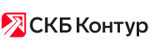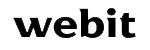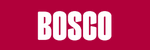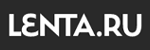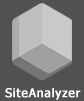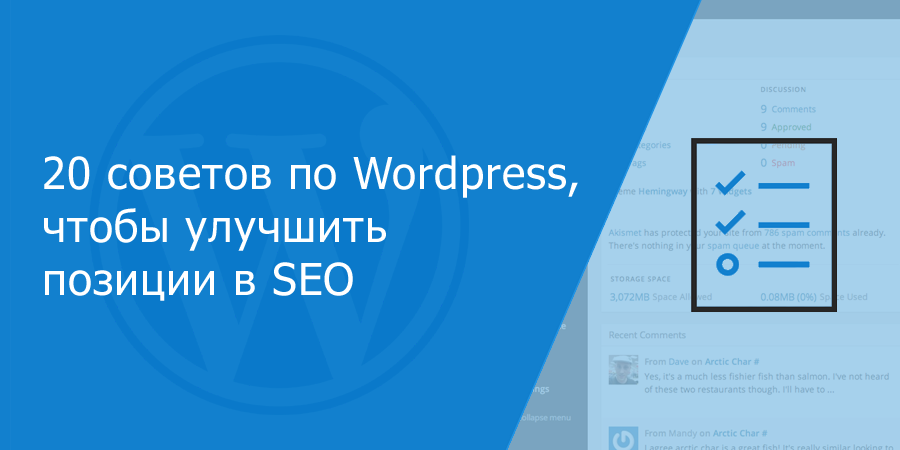
Вы наверняка решили использовать WordPress, потому что эта CMS считается оптимизированной под поисковые системы «из коробки». Достаточно взглянуть на список «мощных функций» с официального сайта платформы, чтобы понять – ее создатели действительно считают SEO-дружественность одним из основных преимуществ своего продукта:
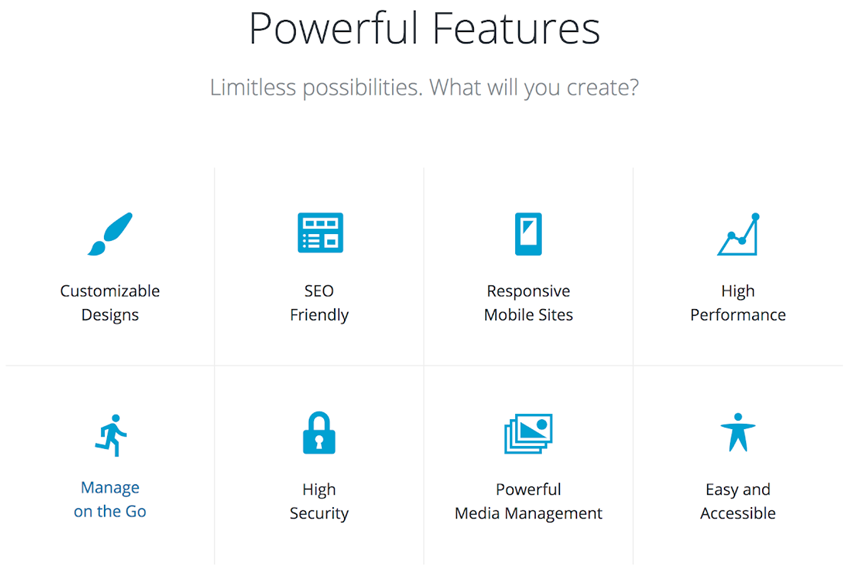
Однако, это не означает, что вы можете создать сайт на WordPress и сразу занять первое место в выдаче. Вам все равно нужно подобрать правильную тактику SEO-продвижения и способы ее реализации. К счастью, с WordPress сделать это достаточно легко – даже начинающий веб-мастер сможет привлечь естественный трафик с Google.
Платформа предлагает множество функций, облегчающих основные этапы SEO-оптимизации. Они существенно упростят вам жизнь – а это значит, что вы сможете сосредоточить свои усилия на более серьезных задачах, влияющих на рейтинг и органическую видимость сайта.
Ниже вы найдете лучшие советы по SEO-продвижению сайтов на WordPress. Они помогут вам оптимизировать ваш ресурс и добиться высших строчек рейтинга. Обратите внимание: эти советы и рекомендации применимы только для сайтов на самостоятельных хостингах, а не на WordPress.com.
Что такое WordPress?
WordPress – это самая популярная в мире система управления контентом, на которой работают около 35% всех сайтов в интернете, многие из которых вы наверняка посещаете каждый день. Ее используют многие известные ресурсы, включая BBC America, Time.com и TechCrunch. Официальный сайт The Rolling Stones также работает на WordPress. Эту CMS используют даже всемирно известные бренды – неудивительно, что для многих веб-мастеров она является универсальным выбором.
WordPress начинал свой путь в 2003 году в качестве платформы для ведения блогов, но быстро превратился в мощное и гибкое решение для работы с полноценными сайтами. С 2020 году его также можно использовать для электронной коммерции.
Почему же WordPress стал таким популярным?
Многие выбирают WordPress по следующим причинам:
- Он прост и удобен в использовании. Вам не нужно быть разработчиком, чтобы запустить веб-сайт на WordPress, поэтому платформа подходит даже новичкам.
- Он гибкий и адаптируемый. Существуют буквально тысячи доступных тем (включая множество бесплатных) и больше 55000 плагинов, с помощью которых можно адаптировать WordPress для любых целей и расширить основные функции сайта. Систему также можно использовать с пользовательскими темами – это актуально, если вы являетесь опытным PHP-разработчиком, хотите изучить язык, либо планируете воспользоваться услугами профессионалов для создания индивидуального дизайна.
- WordPress имеет открытый исходный код и замечательное сообщество пользователей. Благодаря форумам поддержки и понятной документации вы всегда сможете найти помощь, в чем бы ни заключалась ваша проблема.
Конечно, это не универсальная платформа для всех. В некоторых случаях другие CMS-системы могут лучше подойти под индивидуальные потребности веб-мастера. Часто упоминаемые недостатки WordPress обычно связаны с обязательными обновлениями, потенциальными уязвимостями (если вы не обновляете свой сайт) и возможными трудностями, связанными с установкой тем, сделанных на заказ. Тем не менее, эта чрезвычайно мощная платформа дает прекрасную основу для успешной SEO-оптимизации, достаточную для большинства пользователей.
Что такое SEO на WordPress?
WordPress не сможет автоматически оптимизировать ваш сайт так же хорошо, как надежная SEO-стратегия. Конечно, система экономит время и помогает веб-мастерам придерживаться базовых принципов оптимизации. Тем не менее, вы должны понимать: вам придется постараться, чтобы продвинуть сайт в Google.
Выбор CMS не влияет на то, сможете ли вы добиться хорошего рейтинга – при условии, что у сайта нет серьезных технических проблем, которые затрудняют его сканирование и индексацию. Не стоит думать, что WordPress – это волшебное оружие, которое поможет вам моментально добиться наилучшего результата. Для этого потребуется приложить много времени и усилий. Запутаться в тонкостях SEO-оптимизации довольно легко. Однако, вся прелесть WordPress заключается в том, что эта платформа доступна даже людям без опыта создания собственных сайтов.
После перехода на WordPress не нужно будет менять привычные SEO тактики. Просто продолжайте создавать отличный контент, получать хорошие линки и следить за тем, чтобы сайт был хорошо оптимизирован и не имел технических проблем, которые бы негативно влияли на его развитие. Однако, WordPress «из коробки» предлагает много основных функций, необходимых для успешного продвижения сайта. Ниже вы найдете советы и рекомендации, которые помогут вам реализовать эффективные стратегии SEO-оптимизации на этой платформе.
Начало работы: Основы SEO на WordPress
Прежде чем вы научитесь правильно оптимизировать свой сайт на WordPress и начнете наращивать органический трафик, вам нужно разобраться с основами.
1. Выберите надежного хостинг-провайдера
Вы должны удостовериться, что размещаете свой сайт у надежного провайдера. Скорость, время работы и безопасность сайта – это ключевые факторы, которые надо тщательно изучить при выборе хостинга.
Скорость сайта напрямую влияет на его эффективность с точки зрения SEO, а плохой аптайм и уязвимости могут привести к проблемам с качеством. Не поддавайтесь искушению сэкономить деньги и не выбирайте самый дешевый вариант. Скорее всего, вы у вас появится множество проблемы с производительностью.
Разработчики платформы WordPress рекомендуют три хостинг-провайдера. Имеет смысл рассмотреть эти варианты, если вы не уверены, с чего начать.
2. Установите SEO-дружественную тему WordPress
Впервые установив WordPress, вы почти наверняка увидите стандартную тему платформы – «Twenty Twenty». Однако, вы вряд ли захотите использовать ее для своего сайта.
Прямо с панели инструментов доступны буквально тысячи бесплатных тем. Кроме того, существует множество платных вариантов. Тщательно выбирайте их, чтобы подобрать SEO-дружественную тему.
Хотя многие темы в магазине считаются SEO-дружественными, они часто поставляются в комплекте со скриптами и плагинами, которыми вы не будете пользоваться. Это снизит производительность сайта. Перед установкой темы протестируйте ее с помощью инструмента web.dev от Google, чтобы получить представление о потенциальных проблемах с производительностью и SEO-оптимизацией.
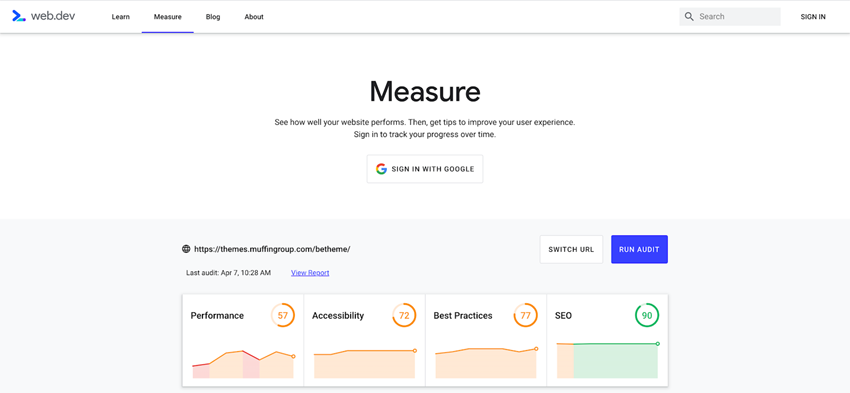
Таким образом вы сможете удостовериться, что она подходит для вашего сайта и не будет негативно влиять на его поисковую оптимизацию.
3. Установите бесплатный плагин WordPress для SEO
Перед тем, как вы приступите к оптимизации сайта, вам нужно установить плагин для SEO. К счастью, существует несколько хороших вариантов, которыми пользуются многие веб-мастера. Оба из них доступны совершенно бесплатно:
Обратите внимание, что плагин не оптимизирует ваш сайт за вас. Он просто облегчает вам работу и помогает придерживаться основных стандартов SEO-оптимизации.
Один из способов установить плагин в WordPress – войти в панель администратора и на странице плагинов нажать на кнопку «Добавить новый» в левом меню: Плагины > Добавить новый.
Когда вы окажетесь на странице плагинов, найдите тот, который хотите установить, и нажмите на кнопку «Установить сейчас».
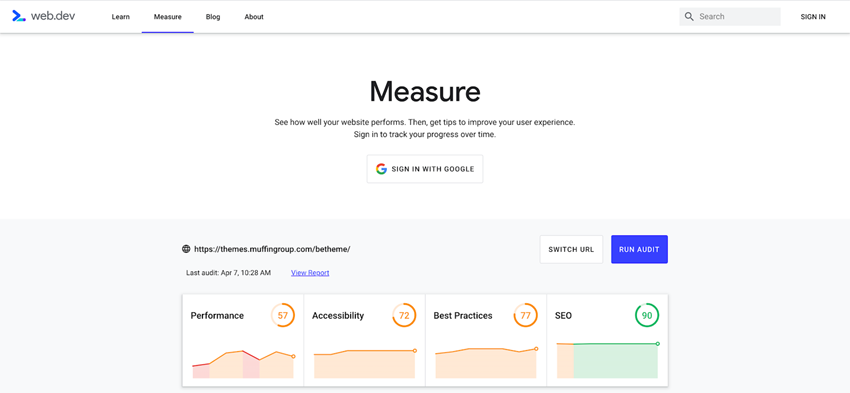
После установки плагина вам нужно активировать его.
4. Выберите предпочтительный домен
Вне зависимости от того, какой из доменов вы выберите в качестве предпочтительного (https://domain.com или https://www.domain.com), ваше решение никак не повлияет на SEO. Однако, следует убедиться, что сайт доступен только по одному из них, поскольку Google будет рассматривать его как два разных веб-ресурса.
Зайдите в меню Настройки> Общие. Здесь вы можете выбрать предпочтительный домен:
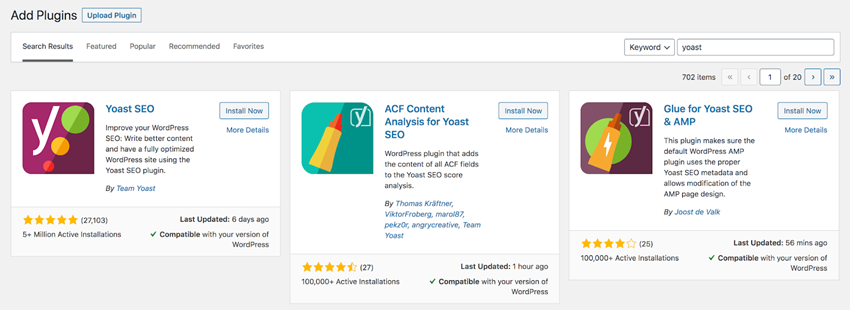
Другая версия домена будет перенаправлять посетителей на ваш предпочтительный домен. Если вы запускаете новый веб-сайт – можно смело выбирать любой вариант. Однако, если вы заменяете существующий сайт, то обязательно используйте тот домен, который использовался раньше.
Кроме того, вы должны использовать HTTPS и убедиться, что у вашего сайта есть сертификат SSL. Если у вас не установлен сертификат, свяжитесь с вашим хостинг-провайдером или разработчиком, либо рассмотрите бесплатное решение Let Encrypt. Здесь вы можете узнать, как настроить его для WordPress.
5. Проверьте настройки видимости вашего сайта
WordPress позволяет отключать индексацию сайта в поисковых системах. По сути, это означает, что он не будет ранжироваться. Обычно веб-разработчики используют эту функцию при создании новых сайтов. Она позволяет предотвратить индексацию незаконченных страниц, над которыми еще ведется работа.
Эта функция часто активируется по умолчанию сразу после запуска сайта. Поэтому вам стоит проверить настройки видимости в меню Настройки> Чтение.
Здесь вы увидите чекбокс внизу страницы:

Уберите флажок, чтобы сайт индексировался.
6. Включите SEO-дружественные постоянные ссылки
WordPress предоставляет несколько различных способов структурирования постоянных ссылок. Вы должны убедиться, что ваш сайт использует наиболее SEO-дружественную структуру.
По умолчанию WordPress использует такие URL-адреса: https://domain.com/?p=123. Подобные URL плохо влияют на продвижение, поскольку по ним невозможно определить, какое содержимое на размещается на странице.
К счастью, вы можете выбрать собственную структуру URL в меню Настройки> Постоянные ссылки.
В большинстве случаев для постоянных ссылок рекомендуется выбирать опцию «Опубликовать имя».

7. Добавьте свой сайт в Google Search Console и разместите XML-карту сайта
Если вы еще этого не сделали, вам нужно добавить свой сайт в Google Search Console.
Пошагово заполните все необходимые данные и выберите метод «HTML-тег». В плагине Yoast перейдите в меню SEO> Общие> Инструменты для веб-мастеров.
Затем введите HTML-тег подтверждения в поле «Код подтверждения Google»:
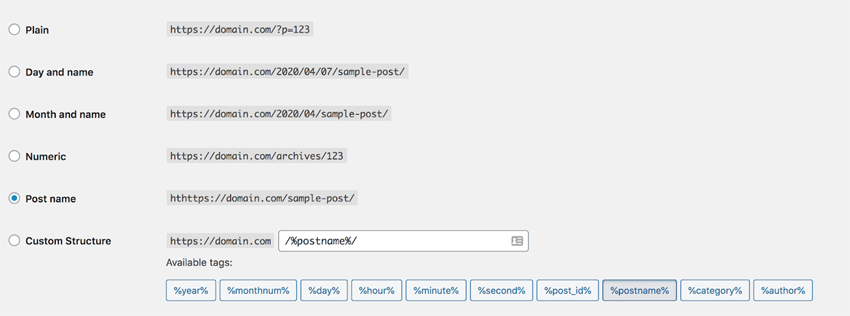
После это разместите XML-карту сайта, перейдя на вкладку "Sitemaps" (Yoast генерирует XML карту сайта по умолчанию – она доступна по адресу domain.com/sitemap.xml).
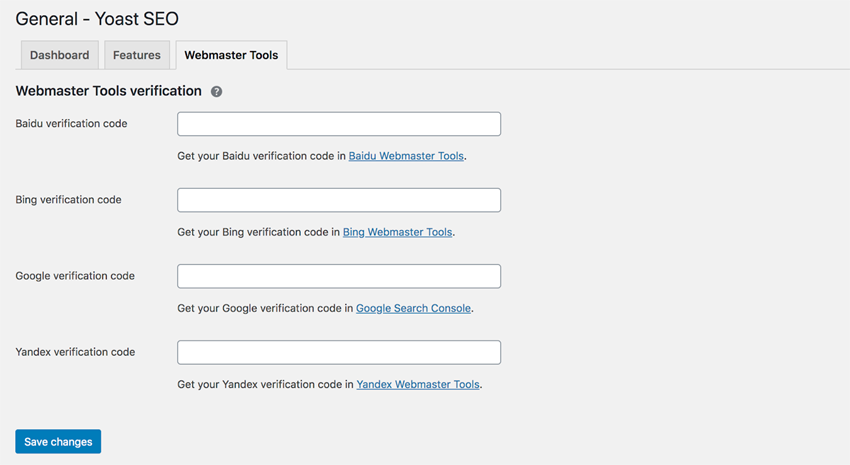
После этого вы можете указать расположение вашей карты сайта (sitemap.xml):
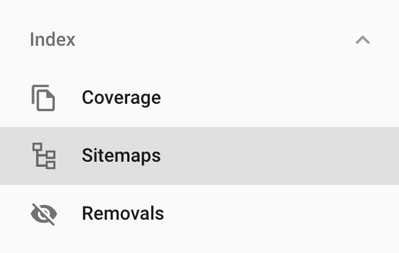
Подробное описание формата Sitemap.xml и способов его генерации.
Советы по SEO для WordPress: оптимизация страниц и постов
Разобравшись с основными этапами SEO-оптимизации, вы можете приступать непосредственно к продвижению сайта. Теперь вы можете сосредоточить усилия на более серьезных задачах, влияющих на рейтинг.
В первую очередь вы должны усвоить основы оптимизации страниц и постов, и только после этого перейти к изучению продвинутых SEO-стратегий.
8. Проведите исследование ключевых слов
Без исследования ключевых слов вы не узнаете, для каких поисковых запросов следует оптимизировать контент сайта. Фактически, вы всегда должны проводить его перед созданием SEO контента. Полученные результаты будут использоваться для оптимизации страниц.
Можно использовать инструмент Keyword Overview от SEMrush, который определит ключевые слова, которые рекомендуется использовать.

Для более глубокого исследования ключевых слов мы советуем использовать плагин SEMrush.
Неважно, оптимизируете ли вы сайт с нуля или создаете новый контент – всегда очень важно определить ключевые слова, по которым будет ранжироваться страница.
9. Установите SEO Writing Assistant от SEMrush Plugin и создайте отличный контент
Прежде чем вы начнете создавать или оптимизировать контент на своем сайте, установите плагин SEO Writing Assistant (также доступный в виде расширения для Google Docs). Используйте его при написании (или рецензировании) контента, чтобы создавать SEO-оптимизированные тексты. Также вы будете получать автоматические рекомендации и анализ на основе ваших 10 главных конкурентов в Google по данному ключевому слову.
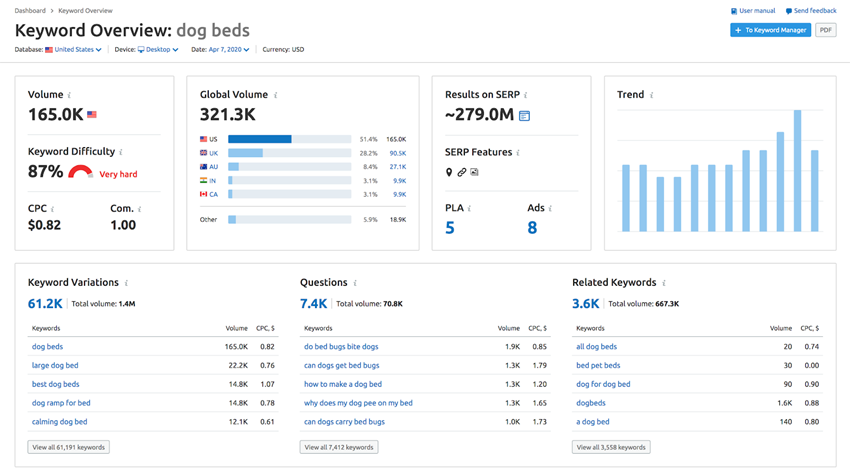
Просто введите целевые ключевые слова и нажмите на кнопку «Получить рекомендации», чтобы увидеть список предложений по улучшению содержания вашей страницы:
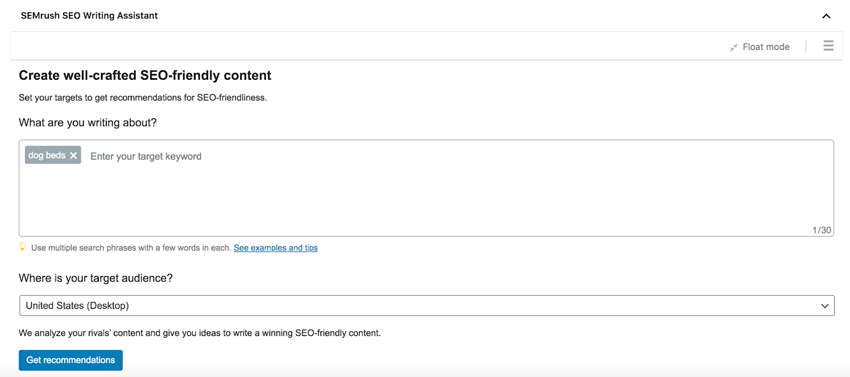
Возможно, это покажется очевидным, но вы должны создавать отличный контент, чтобы ваш сайт занимал вершину поисковой выдачи. SEO Writing Assistant поможет убедиться, что ваш текст оптимизирован и структурирован с учетом требований поисковых систем. Также он порекомендует дополнительные ключевые слова, которые вы можете добавить в текст.
Проанализируйте контент конкурентов
Вы должны уделить время на анализ чужого контента, который уже ранжируется поисковыми системами. Ориентируйтесь на сайты из вершины выдачи при написании текстов. Не понимая, какой контент лучше всего подходит для SEO, вы начнете создавать его вслепую. Зачем тратить время на то, что не сработает?
Вот отличное руководство, которое дает более подробное представление о создании SEO-оптимизированного контента. Оно поможет вам повысить рейтинг сайта и улучшить навыки написания оптимизированных текстов.
10. Самостоятельно подбирайте URL для страниц и постов
По умолчанию WordPress генерирует URL на основе заголовков вашей страницы, в результате чего адреса могут оказаться слишком длинными и будут обрезаться в поисковой выдаче.
Допустим, вы выложили на сайт контент, который называется «The Best Dogs Beds to Buy In 2020». В зависимости от выбранных настроек для постоянных ссылок, URL-адрес страницы будет выглядеть примерно так: https://domain.com/the-best-dog-beds-to-buy-in-2020.
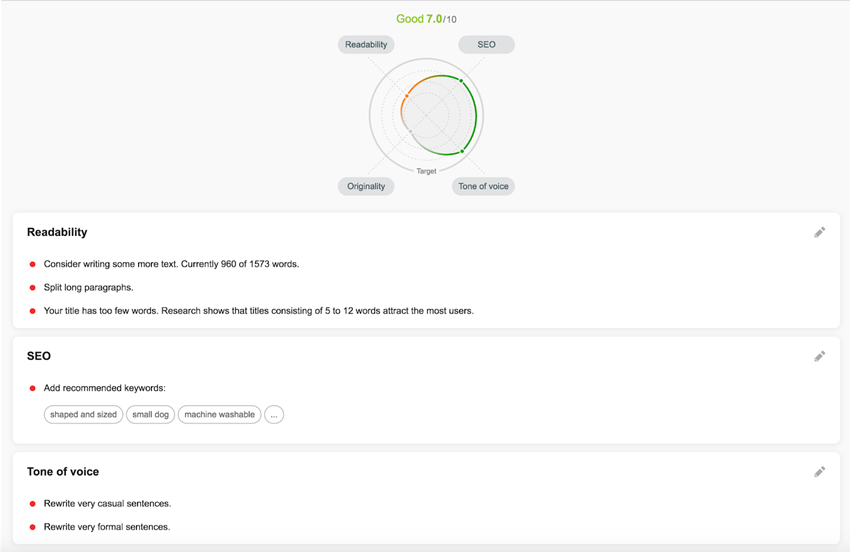
К счастью, адрес страницы можно менять. Предположим, что основное ключевое слово для вашего контента – это "best dog beds". Вы можете использовать его в качестве постоянной ссылки страницы.
Просто нажмите на кнопку «Изменить», чтобы ввести любой желаемый URL.
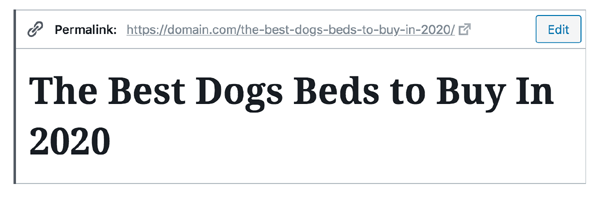
11. Используйте оптимизированные заголовки страниц
Заголовок страницы сайта определяет не только ее URL, но и заголовок первого уровня (H1). Не знаете, что это?
Заголовок первого уровня позволяет вашим посетителям и поисковым системам понять, какой контент размещается на странице. Можете относиться к нему, как к названию книги.
Для оптимального продвижения рекомендуется использовать один заголовок первого уровня H1 (заголовок страницы). Также вы должны использовать заголовки H2 - H6. Они структурируют ваш контент, а также разбивают текст на блоки и облегчают чтение.
Если заголовок первого уровня (H1) – это название книги, то заголовки второго уровня (H2) – это ее главы. Все последующие теги (H3, H4 и т.д.) выступают в качестве подзаголовков.
Заголовки страниц – это отличное место для основного ключевого слова. Однако, не переусердствуйте и не вписывайте ключи туда, где они будут выглядеть неестественно.
Чтобы добавить теги H2-H6, выделите текст, выберите стиль «Заголовок» и определите тип:
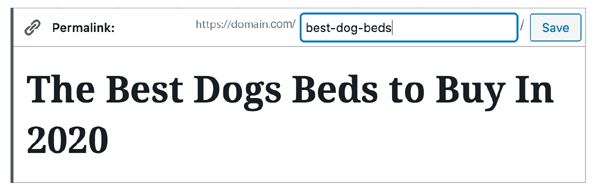
12. Создавайте уникальные оптимизированные заголовки и мета-описания
Заголовок (Title) позволяет пользователям и поисковым системам определить основную тему содержимого страницы. Он показывается в поисковой выдаче Google и влияет на ранжирование сайта.
Yoast автоматически использует в качестве тега Title страницы ее заголовок первого уровня. Однако, вы можете изменить его, чтобы улучшить ранжирование. К примеру, добавьте в него альтернативные ключевые слов, которые не используются в заголовке первого уровня:
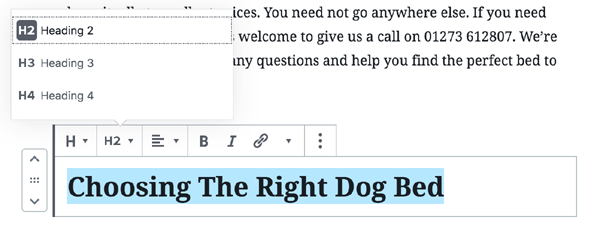
При формировании тега Title также можно использовать переменные сниппета или добавить собственный текст.
При необходимости можно переписать тег Title и включить варианты, которые определяют местоположение или намерение (интент). Проведите исследование ключевых слов, чтобы узнать, как оптимизировать заголовок для каждой страницы.

Хотя метаописания больше не являются прямым фактором ранжирования, они косвенно влияют на органическую эффективность сайта из-за CTR (рейтинга кликов). Стоит потратить время на написание заманчивых описаний (они могут быть любой длины, но обычно ограничиваются 160 символами). Добавить метаописание можно в том же разделе, что и тег заголовка:

13. Используйте внутренние ссылки
При создании контента вы должны использовать внутренние ссылки, чтобы повысить релевантность страниц на вашем сайте, поднять уровень доверия (с помощью внешних ссылок на авторитетные источники), а также облегчить для пользователей навигацию.
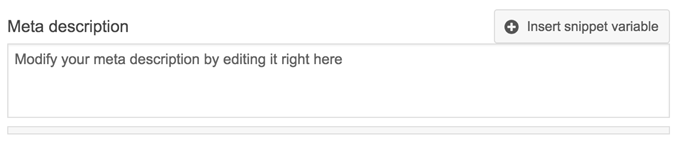
Добавлять внутренние ссылки на другие страницы в WordPress действительно просто. Все, что вам нужно сделать – это выделить текст, к которому будет привязана ссылка (анкор), и нажать на кнопку «Ссылка» на панели инструментов. Укажите URL-адрес или выполните поиск по сайту и выберите страницу, на которую будет вести ссылка.
14. Используйте оптимизированные названия файлов для изображений
Вы должны добавлять в свой контент изображения и мультимедиа. Сайт Backlinko провел исследование и обнаружил корреляцию между использованием хотя бы одного изображения на странице и ее рейтингом в выдаче.
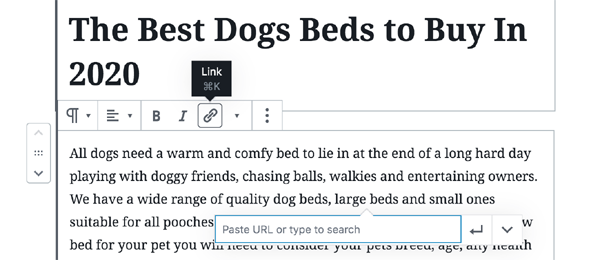
Конечно, легко просто загрузить скриншот или изображение с бесполезным названием файла. Многие не придают значение именам файлов, но так делать нельзя.
Прежде чем загружать изображение в медиатеку WordPress, убедитесь, что вы используете файлы с оптимизированными названиями. Это помогает придать странице дополнительный контекст. Вместо того, чтобы называть изображение с кроватью для собак «/image123.jpg», назовите его «/large-dog-bed.jpg». Это просто! Сделайте так, чтобы имена файлов отражали их содержание.
Если вам нужно переименовать изображения после их загрузки, то это можно сделать так.
15. Добавьте альтернативный текст для изображений
Если при создании контента вы задействуете изображения, не забудьте добавлять альтернативный текст для каждого из них. Теги Alt делают сайт доступным для большего числа пользователей, помогая посетителям с плохим зрением, которые пользуются программами для чтения с экрана. Также они предоставлять контекст и описание изображений для поисковых систем.
Убедитесь, что ваши теги Alt четко отражают то, что изображено на картинках. Вы можете добавить альтернативный текст к любому изображению в WordPress в разделе «Настройки изображения» меню «Блоки»:
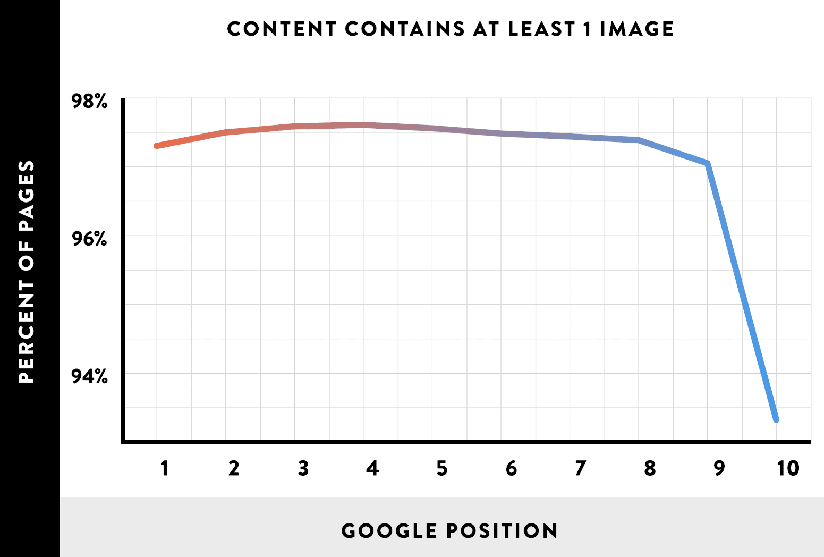
Тщательно продумайте альтернативный текст. К примеру, для такого изображения:
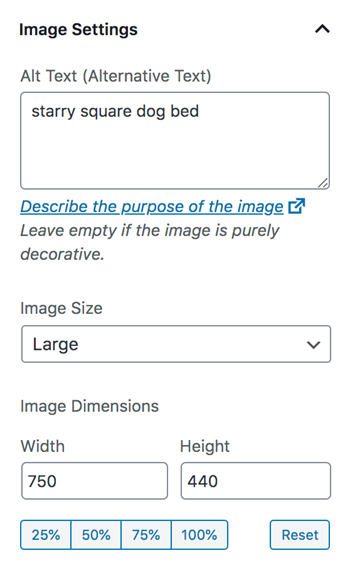
используйте альтернативный текст «лежак для собаки со звездами» вместо простого «лежак для собаки». Используйте как можно более подробные описания изображений и создавайте уникальный альтернативный текст для каждой картинки.
Продвинутые методы SEO-оптимизации WordPress: Поднимите производительность вашего сайта на новый уровень
Если вы будете следовать приведенным выше советам и рекомендациям, то обнаружите, что основы SEO в WordPress можно освоить довольно быстро. Относитесь к этим шагам как к контрольному списку при создании каждой страницы и публикации, и у вас не возникнет проблем с оптимизацией.
Тем не менее, что еще можно сделать, чтобы улучшить производительность сайта и превзойти конкурентов в рейтингах поисковых систем? Ниже приведены продвинутые методы SEO-оптимизации сайта на WordPress.
16. Установите плагины кэширования для повышения скорости сайта
Несмотря на то, что WordPress, несомненно, обеспечивает высокую производительность практически «из коробки», мы можете использовать специальные методы по увеличению скорости сайта. Производительность является важным фактором ранжирования, поэтому не стоит ее игнорировать.
Один из наиболее эффективных способов увеличить скорость сайта – использовать плагин кэширования для кэширования ваших постов и страниц в виде статических файлов. Эти статические файлы предоставляются вашим пользователям и сохраняются у них в браузере, а не динамически генерируются каждый раз при заходе на страницу. Они могут значительно повысить производительность сайта.
WordPress рекомендует использовать плагины W3 Total Cache, WP Super Cache, либо Cache Enabler.
17. Оптимизируйте изображения
Еще один проверенный способ повысить скорость и производительность сайта – это оптимизация изображений. Неоптимизированные картинки являются одной из самых распространенных проблем низкой скорости страницы.
Если в вашем контенте используется много изображений и мультимедиа, размер страницы может заметно увеличиться. Часто это происходит из-за того, что файлы не оптимизированы должным образом. Начинающие веб-мастера часто используют изображения, размер которых намного превышает необходимый.
К счастью, вы можете быстро оптимизировать всю медиатеку своего сайта на WordPress, а также все изображения, которые вы планируете загрузить в будущем.
18. Страницы с тегом Noindex и другой низкокачественный контент
WordPress использует ряд различных таксономий страниц, включая категории и теги. Категории могут быть очень полезны, в особенности – при группировке контента:
Пример: вы создали коллекцию рецептов и хотите использовать категории для блюд разных стран.
Тэги меньше и обычно ориентированы на конкретные темы.
Пример: рецепт блюда: сыр, пармезан, паста и масло.
Теги редко бывают полезны для пользователей, которых еще не пользуются вашим сайтом. С точки зрения SEO, эти страницы имеют мало значения. Как правило, веб-мастера не хотят, чтобы они индексировались и привлекали трафик низкого качества из Google.
То же самое относится к медиа-страницам и другим форматам постов, которые использует WordPress. Обычно вам не нужно, чтобы Google индексировал их. Для этого можно добавить теги «noindex» прямо в Yoast.
Перейдите в меню SEO > Внешний вид поиска > Таксономии.
Здесь вы можете выбрать, стоит ли отображать тип таксономии в результатах поиска.
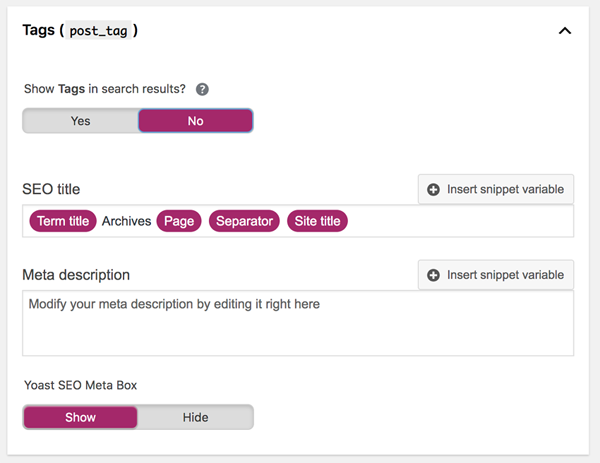
Убедитесь, что для всех таксономий, типов контента и архивов (которые можно найти на другой вкладке) выбрано значение «нет», если вы не хотите, чтобы Google их индексировал.
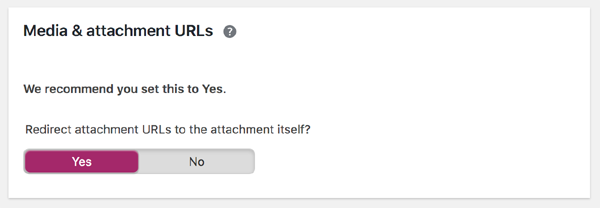
19. Добавьте микроразметку Schema
Микроразметка Schema может помочь вам улучшить SEO-оптимизацию, добавив контекст к вашему контенту и данным. Таким образом Google будет лучше понимать содержимое страниц и представлять его различными и полезными способами.
Проще говоря, добавляя контекст к своим страницам, вы повышаете вероятность того, что сайт поднимется в рейтинге поисковой выдачи. Также это поможет вам получать больше переходов.
Начиная с Yoast 11.0, для каждого поста или страницы сайта плагин создает полный структурированный граф данных. Однако, в некоторых случаях вам может понадобиться вручную разметить определенные блоки в WordPress. Вы можете сделать это при создании нового блока, выбрав пункт «Блок структурированных данных Yoast». С более подробной информацией можно ознакомиться здесь.
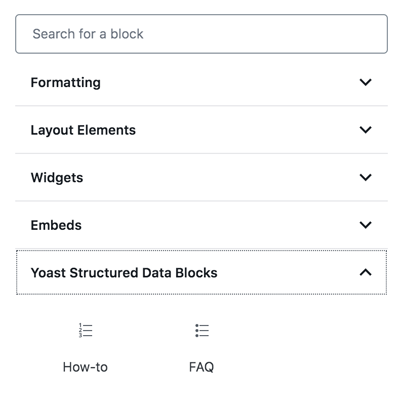
20. Указывайте даты последних обновлений
Вам следует регулярно обновлять свой вечнозеленый контент, чтобы он всегда оставался актуальным и релевантным. Многие не могут определиться, следует ли при этом изменять первоначальную дату публикации страниц и постов, удалять все даты вообще, либо сделать что-то еще.
Хороший вариант – указывать даты последних обновлений, чтобы показать пользователям и поисковым системам, когда ваш контент обновлялся в последний раз. Это даст понять посетителям, что информация актуальна и релевантна. Вы можете с легкостью добавлять информацию о дате последнего изменения/обновления данных на страницах и постах в WordPress с помощью плагина WP Last Modified Info.
Удачи с оптимизацией!
Нет никаких сомнений в том, что WordPress – это одна из лучших CMS для SEO-продвижения. Во многом благодаря этому она стала очень популярной. Платформа не только доступна новичкам, но и позволяет быстро оптимизировать контент с помощью удобных плагинов.
Если вы используете WordPress, вы сделали хороший выбор. Следуя рекомендациям, описанным выше, рано или поздно вы сможете обойти всех своих конкурентов и вырваться на первое место в поисковой выдаче.
Другие статьи:




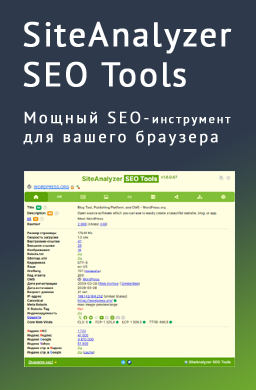
 9327
9327